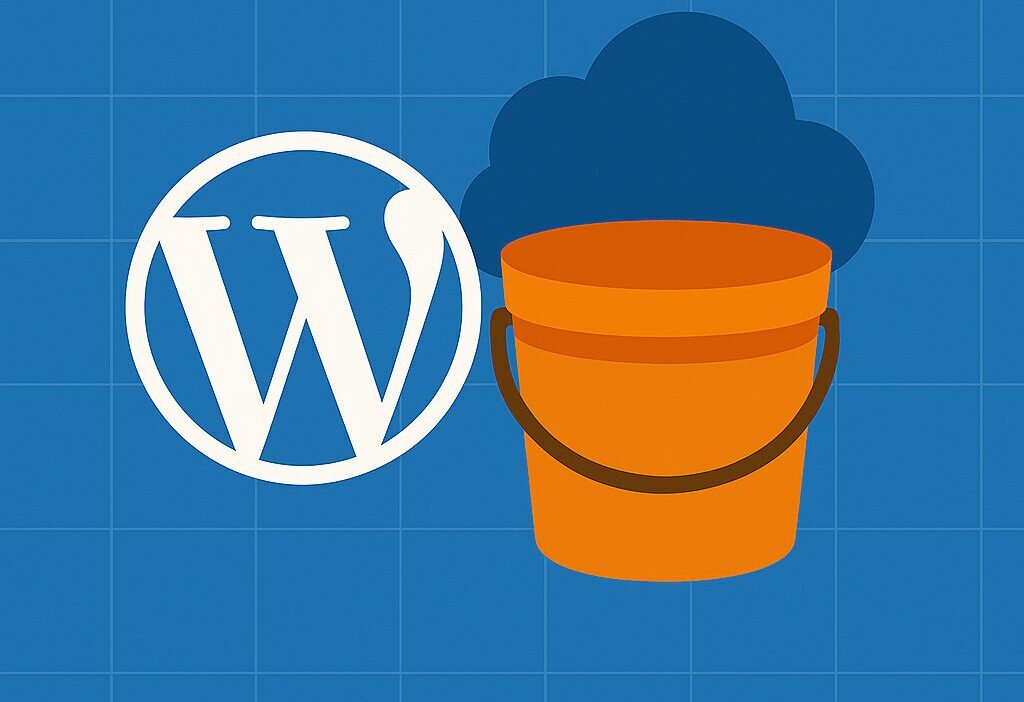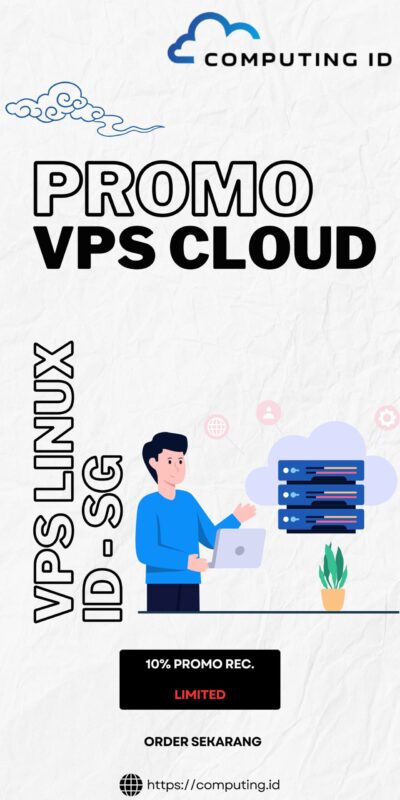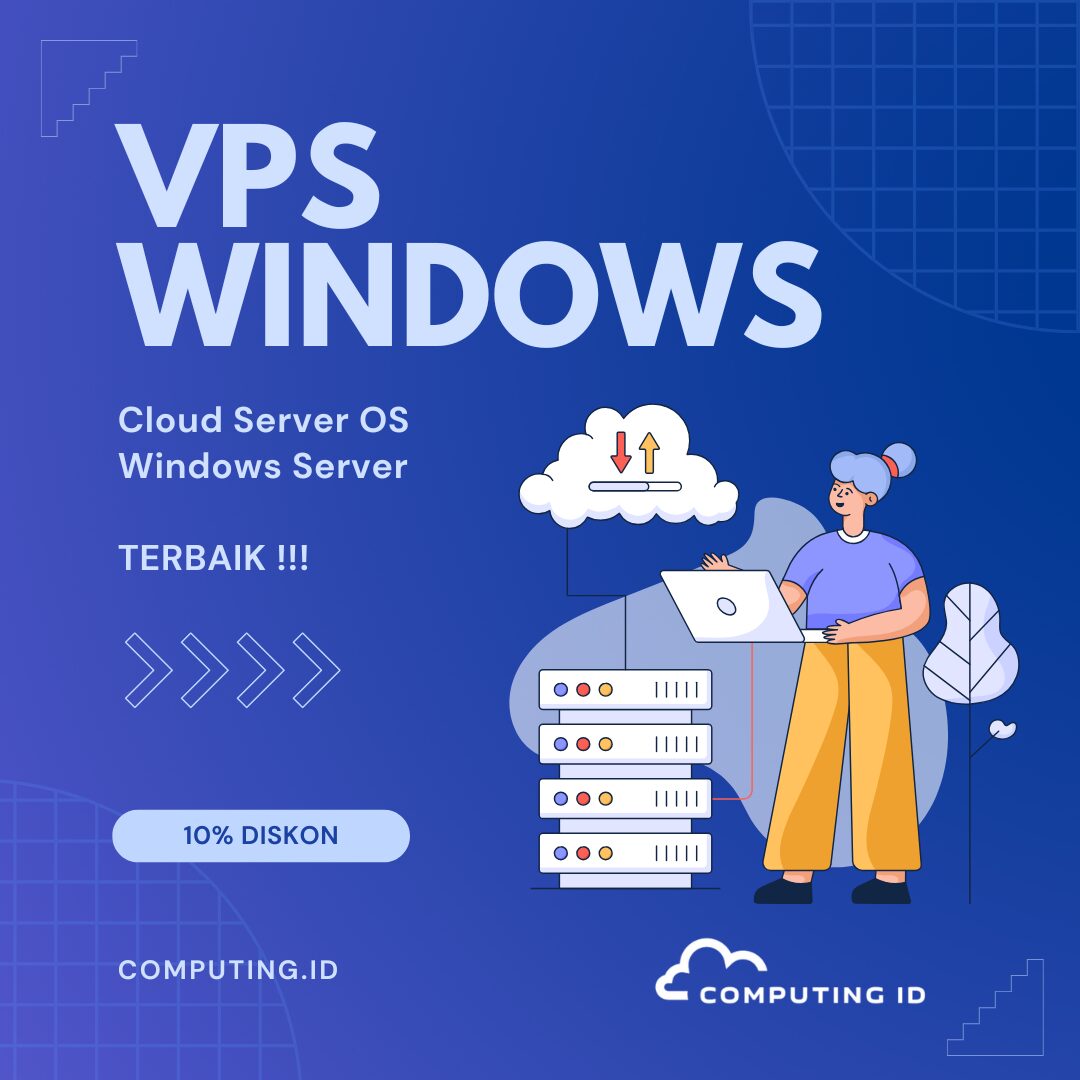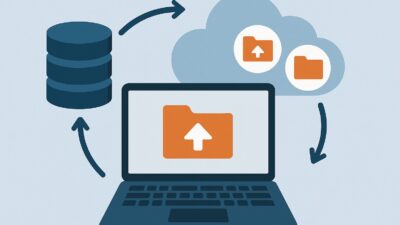Melakukan backup secara rutin pada website WordPress sangat penting untuk mencegah kehilangan data akibat kesalahan teknis, serangan hacker, atau kegagalan server. Dalam tutorial ini, Anda akan belajar cara melakukan backup WordPress ke layanan S3-Compatible Storage menggunakan plugin UpdraftPlus, dan bagaimana Computing ID S3 bisa menjadi solusi penyimpanan cloud yang tepat.
Mengapa Memilih Computing ID S3?
Computing ID S3 adalah layanan penyimpanan cloud berbasis S3 API yang menawarkan:
- Kompatibilitas penuh dengan Amazon S3 API
- Biaya penyimpanan lebih hemat
- Server berlokasi di Indonesia, akses lebih cepat dan stabil
- Cocok untuk backup website, media statis, hingga file besar
Daftar sekarang di https://computing.id untuk mendapatkan penyimpanan gratis dan mencoba langsung performanya.
Prasyarat
Sebelum memulai, pastikan Anda memiliki:
- Website WordPress aktif
- Plugin UpdraftPlus (gratis atau premium)
- Akun Computing ID dengan akses ke layanan S3 (Object Storage)
Langkah-langkah Backup WordPress ke Computing ID S3
Instal Plugin UpdraftPlus
- Masuk ke Dashboard WordPress
- Buka menu Plugin > Add New
- Cari UpdraftPlus
- Klik Install Now, lalu Activate
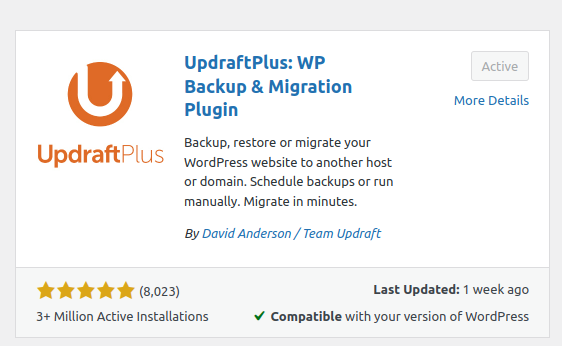
Buat Bucket di Computing ID S3
- Login ke akun Computing ID
- Akses menu Object Storage (S3)
- Klik Create Bucket
- Tentukan nama bucket (misalnya:
backup-wordpress) - Pilih lokasi server (region)
- Tentukan nama bucket (misalnya:
- Simpan Access Key dan Secret Key
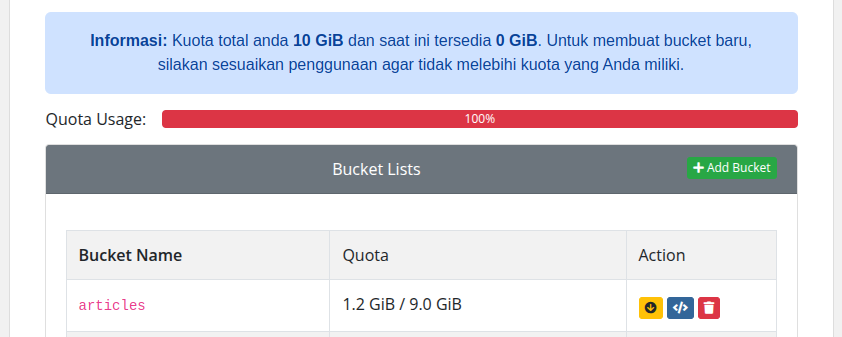
Konfigurasi Plugin UpdraftPlus
- Di WordPress, buka menu Settings > UpdraftPlus Backups
- Masuk ke tab Settings
- Pada bagian remote storage, pilih S3-Compatible (Generic)
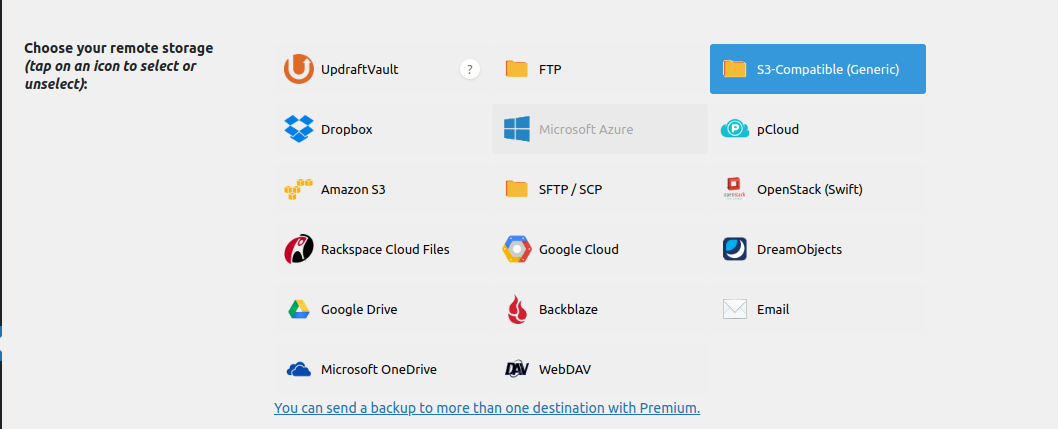
Isi informasi berikut:
- S3 Endpoint:
https://s3.computing.id(atau endpoint regional yang tersedia) - Access Key: dari Computing ID
- Secret Key: dari Computing ID
- Bucket: nama bucket yang sudah dibuat
- Folder (opsional): misalnya
wordpress-backups
Klik Test S3 Settings untuk memastikan koneksi berhasil.
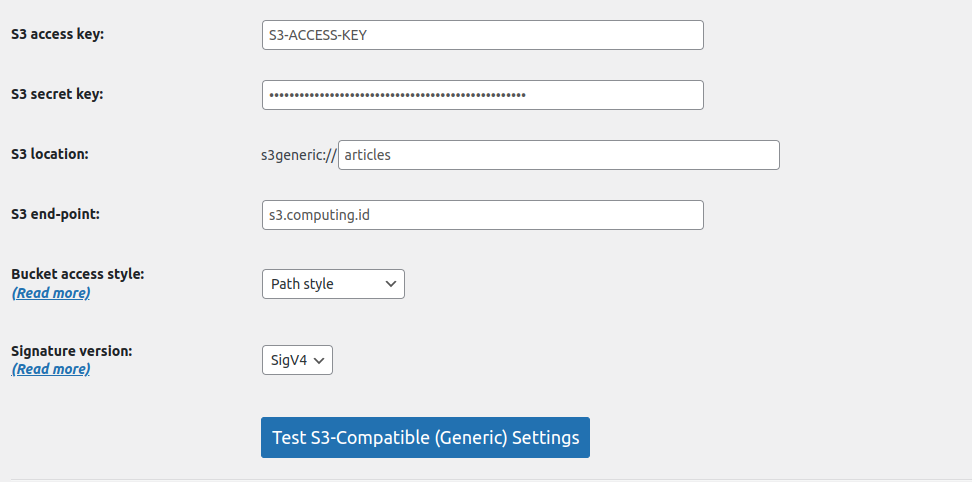
Atur Jadwal Backup
- Tentukan jadwal backup file dan database (harian atau mingguan)
- Pilih jumlah backup yang ingin disimpan (misalnya: 3 atau 5 backup terakhir)
- Simpan pengaturan
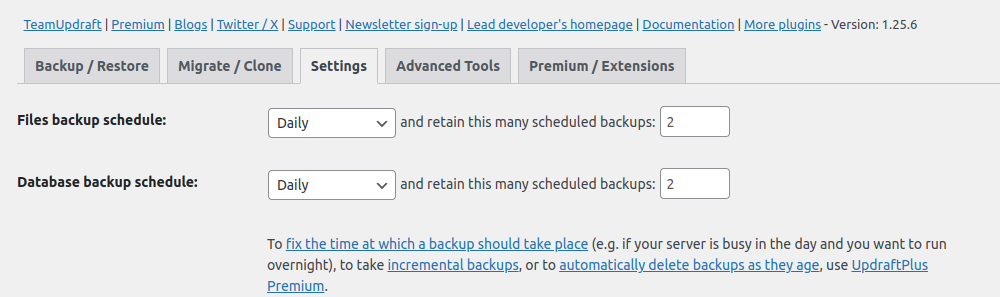
Jalankan Backup Manual
- Buka tab Backup/Restore
- Klik Backup Now
- Tunggu proses backup selesai dan pastikan file tersimpan di bucket Computing ID S3
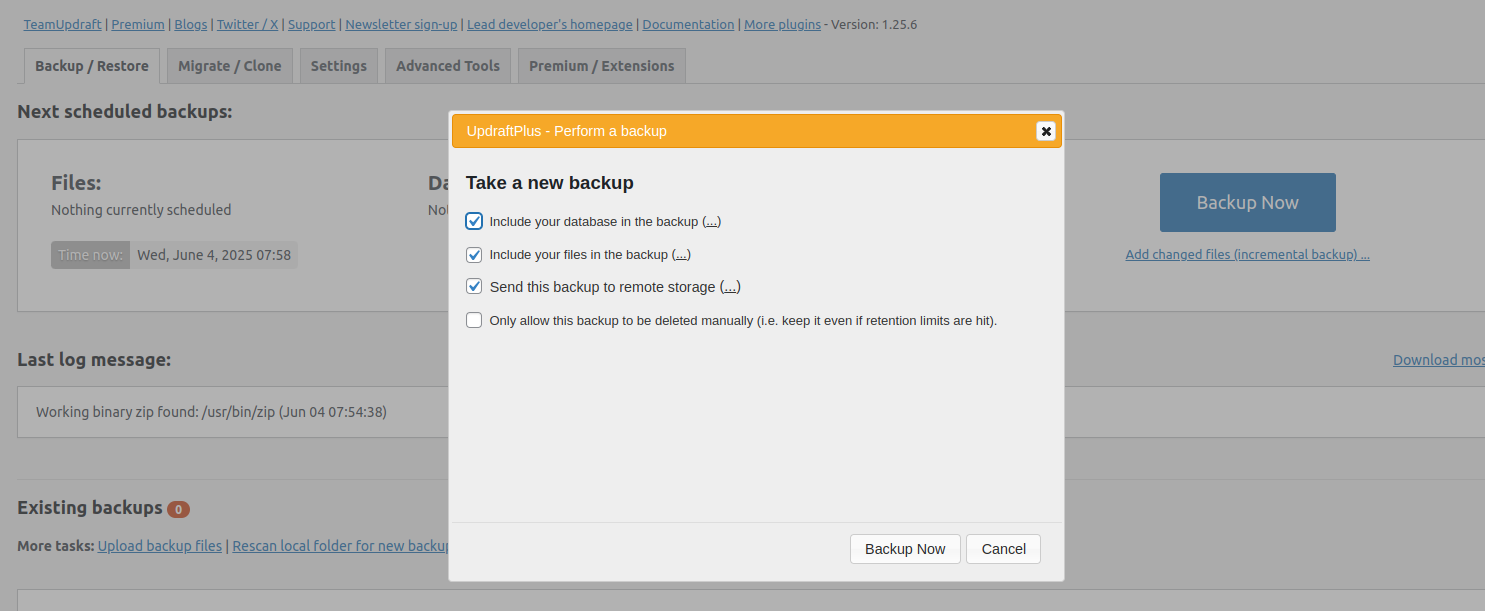
Tips Tambahan
- Pastikan Anda menyimpan Access Key dan Secret Key di tempat aman
- Cek backup secara berkala
- Gunakan enkripsi pada file backup jika menyimpan data sensitif
Kesimpulan
Dengan menggunakan plugin UpdraftPlus dan layanan Computing ID S3, Anda bisa melakukan backup WordPress secara otomatis dan terjadwal ke cloud storage lokal yang cepat dan terjangkau. Ini solusi ideal bagi developer, pemilik toko online, maupun agensi digital yang ingin menjaga keamanan data kliennya.
Daftar sekarang di https://computing.id dan mulai backup website Anda dengan tenang dan profesional.